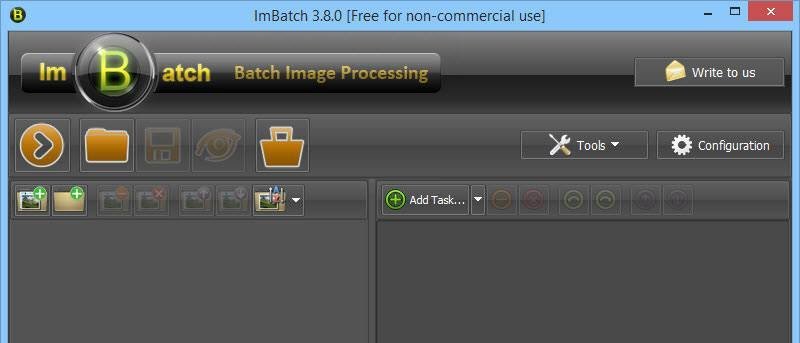![]() Если вы блоггер, графический дизайнер или просто человек, который работает с большим количеством изображений, то вполне естественно, что вам может понадобиться простое решение, позволяющее применить простое изменение или Настройка всех изображений в пакетном режиме в несколько кликов. Существует несколько программ, которые могут выполнять пакетную обработку изображений, но большинство из них очень ограничены в плане предоставляемых функций.
Если вы блоггер, графический дизайнер или просто человек, который работает с большим количеством изображений, то вполне естественно, что вам может понадобиться простое решение, позволяющее применить простое изменение или Настройка всех изображений в пакетном режиме в несколько кликов. Существует несколько программ, которые могут выполнять пакетную обработку изображений, но большинство из них очень ограничены в плане предоставляемых функций.
При этом, если вам нужен пакетный процессор изображений, который может делать все что угодно, то ImBatch — это обязательный инструмент благодаря его мощным функциям и простоте использования.
Что касается производительности, ImBatch имеет множество различных функций, которые могут выполнять самые разные задачи в зависимости от ваших требований. Некоторые из важных функций включают изменение размера изображения, удаление данных EXIF, поддержку широкого спектра форматов изображений, водяные знаки, улучшение изображений, оптимизацию изображений и т. д. Одна из хороших особенностей ImBatch заключается в том, что он не ограничивает пользователя в действиях. одновременно только одно действие, но позволяет комбинировать и выполнять несколько действий.
Установка и использование
Вы можете скачать ImBatch с официального сайта, а после загрузки установить его, как любое другое программное обеспечение.
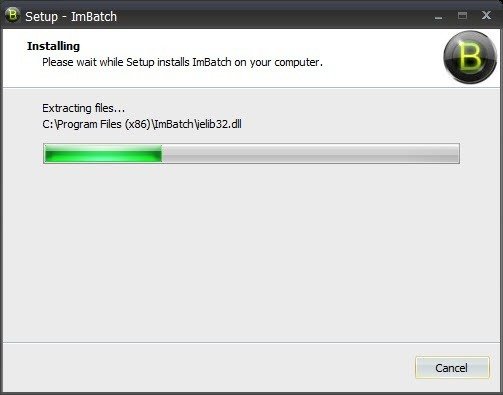
После установки запустите приложение либо с помощью ярлыка на рабочем столе, либо выполнив поиск в меню «Пуск». Как видите, интерфейс прост, но может показаться немного запутанным для начинающих пользователей.
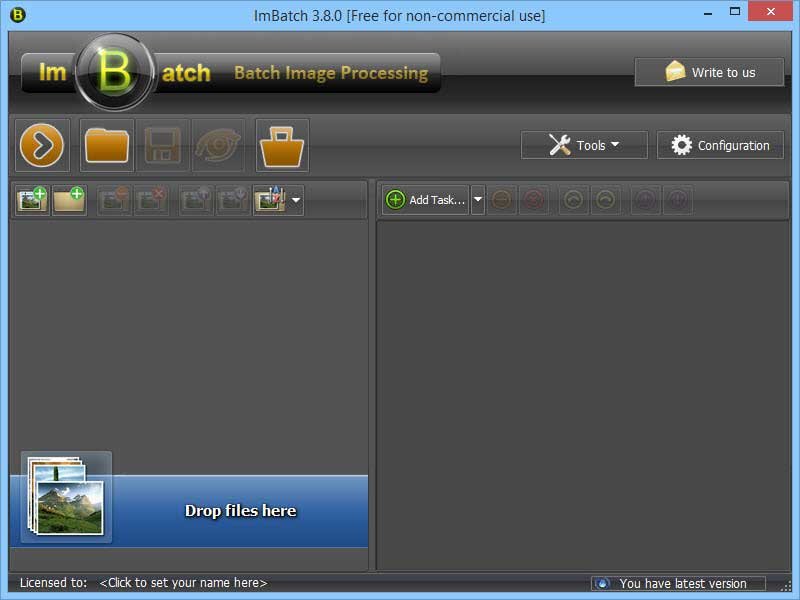
Пакетная обработка изображений в ImBatch проста. Например, я хочу изменить размер изображений, удалить данные EXIF и сохранить их под именем текущего индекса. Для этого сначала выберите все изображения, затем перетащите их в раздел «Добавить файлы» в ImBatch.
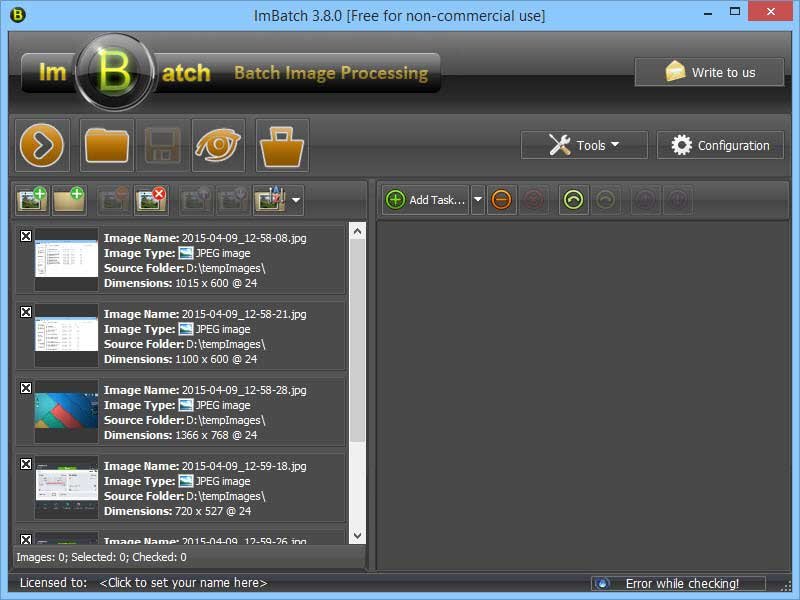
Теперь добавьте действия в соответствии с вашими требованиями, нажав кнопку «Добавить задачу» и выбрав необходимую задачу из раскрывающегося меню. Каждая задача будет иметь свои собственные настройки и может быть настроена в определенной степени. Как было сказано ранее, вы можете добавлять несколько задач по своему усмотрению.
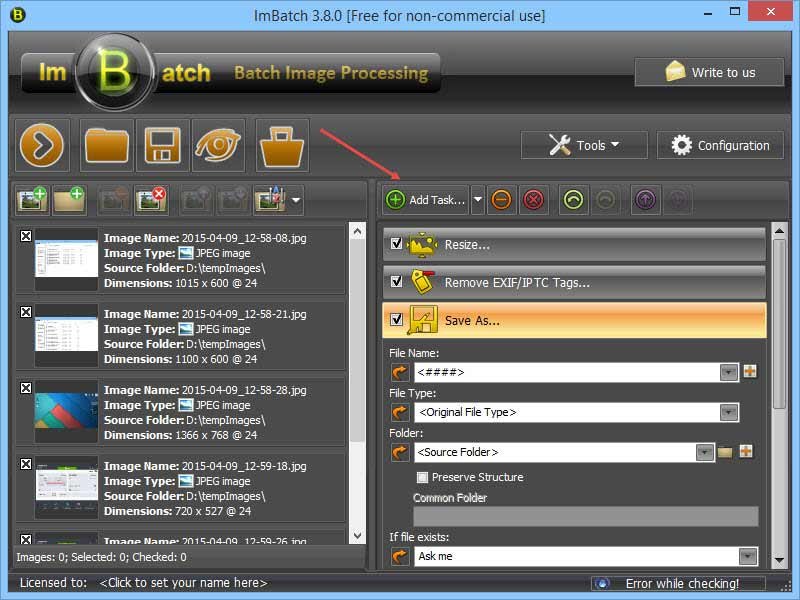
Завершив добавление задач, нажмите кнопку «Выполнить», которая появляется в левом верхнем углу. Это действие запустит обработку, и после ее завершения ImBatch покажет вам окно «Обработка завершена».
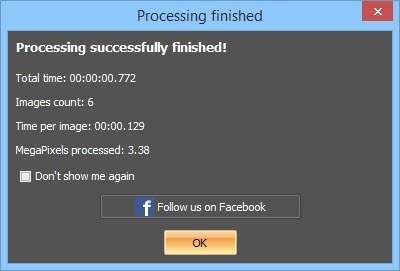
На самом деле, если вы перейдете в папку изображений, вы увидите все обработанные изображения.
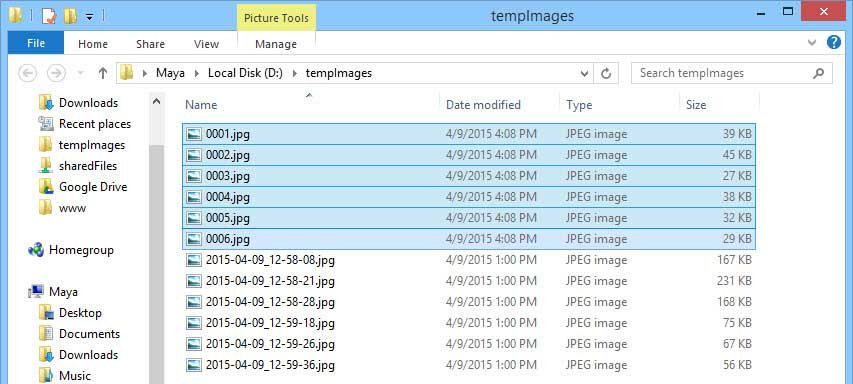
Но это еще не все. Вы можете сохранить пакетную задачу в одном файле и интегрировать ее в контекстное меню Проводника Windows, вызываемое правой кнопкой мыши. Это позволяет вам использовать это пакетное действие снова и снова, не открывая приложение ImBatch вручную и не добавляя задачи вручную.
Для этого откройте ImBatch и добавьте задачи, необходимые для вашей повседневной работы, на правой панели. Вам не нужно добавлять изображения.
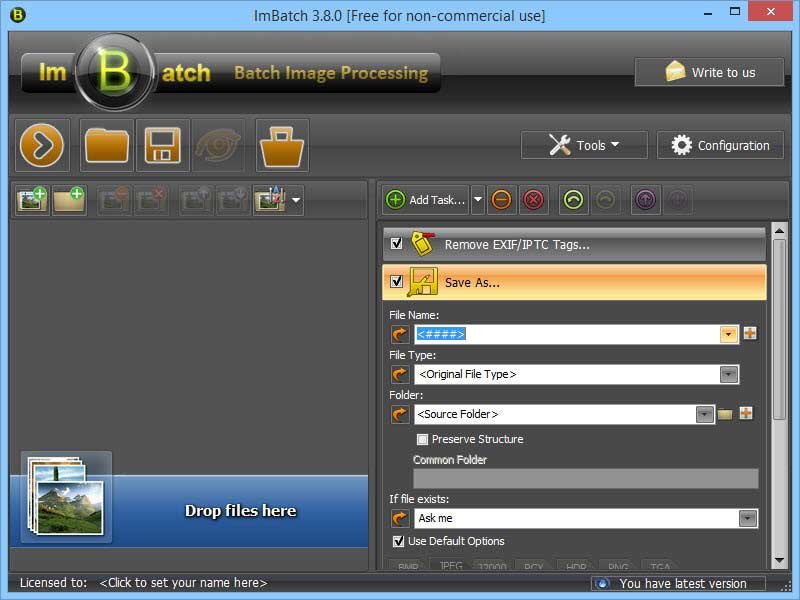
После добавления задач нажмите кнопку «Сохранить», которая появится на верхней панели навигации. Это действие откроет окно «Сохранить как». Просто введите имя, выберите место, в которое вы хотите сохранить пакетный файл, и нажмите кнопку «Сохранить», чтобы сохранить пакетный файл.
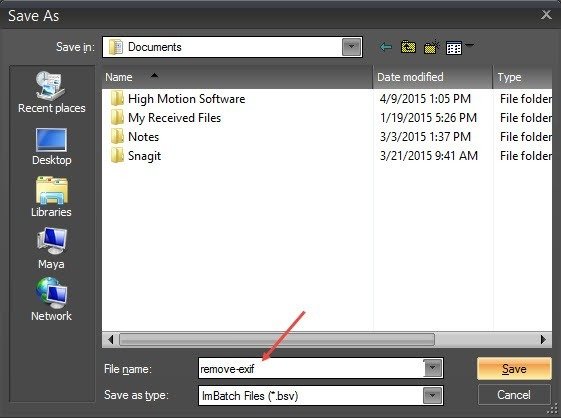
Теперь нам нужно интегрировать этот командный файл в контекстное меню проводника. Для этого нажмите кнопку «Инструменты» и выберите опцию «Редактор контекстного меню».
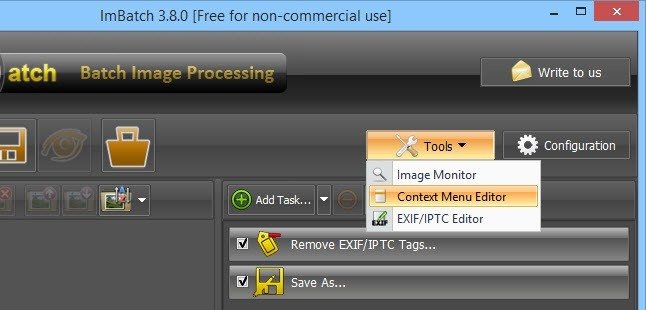
Вышеуказанное действие откроет редактор контекстного меню Windows. Здесь нажмите кнопку «Добавить», введите Заголовок (Имя) и укажите ранее сохраненное местоположение командного файла, нажав на значок «Обзор». Когда все будет готово, нажмите кнопку «ОК», чтобы сохранить изменения.
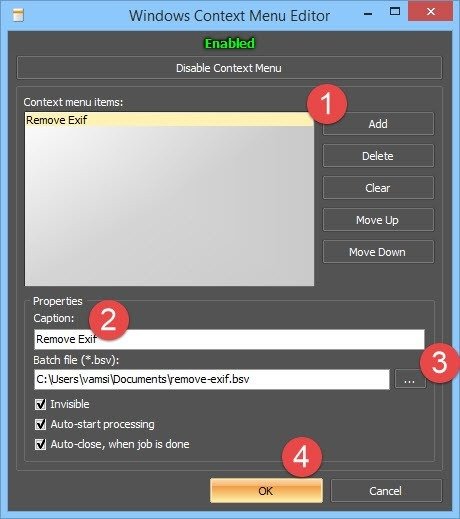
Это все, что нужно сделать. С этого момента вы можете легко обрабатывать все изображения в пакетном режиме, просто выделив их и выбрав параметр ImBatch в контекстном меню, вызываемом правой кнопкой мыши.
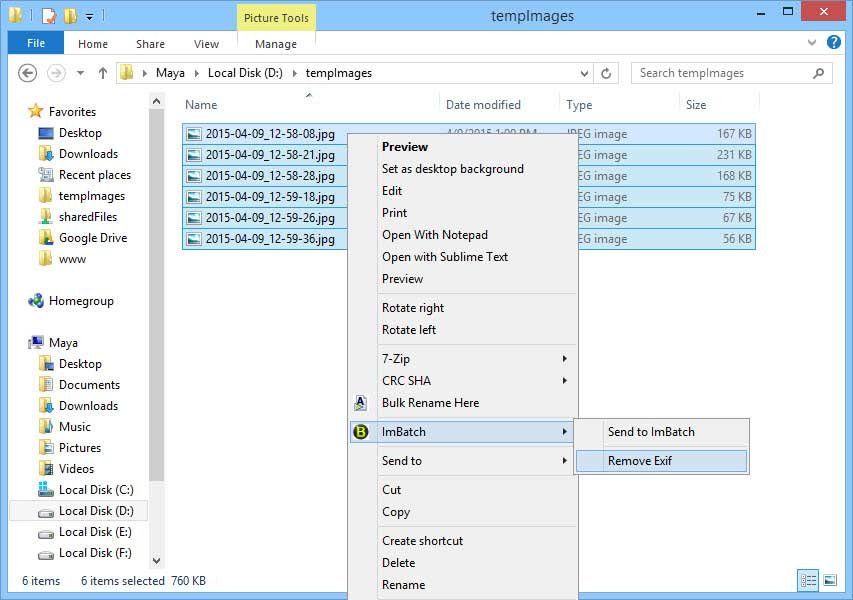
Заключение
ImBatch — это идеальный небольшой инструмент, который содержит немало полезных функций или задач, которые могут автоматизировать большую часть вашей повседневной работы по обработке изображений, такой как изменение размера, изменение формата изображения, переименование, добавление различных эффектов и т. д., всего за несколько кликов. Итак, если вам когда-нибудь понадобится хорошее программное обеспечение для обработки изображений, попробуйте ImBatch. В конце концов, это бесплатная программа, в которой нет ненужного или рекламного ПО.